Показателей, влияющих на ощущения от игрового процесса на компьютерах и консолях, не слишком много – кроме пинга, подсказывающего о том, как работает сервер в многопользовательских режимах, геймеры реагируют лишь на показатель FPS, количество кадров, сменяемых за секунду на экране монитора или телевизора. И чем числа больше, тем комфорт выше. Но как узнать количество FPS и проверить, справляется ли железо с нагрузкой?
Что такое FPS
Термин Frames Per Second появился уже давно и ранее применялся в кинематографе. Но после развития игровой индустрии стал распространенным ориентиром для определения производительности компьютера и помощником при подборе подходящих параметров графики. Но кроме мощности ПК встречаются и иные нюансы.
Что такое FPS в играх? Геймеры расшифровывают показатель через личные впечатления: чем кадров в секунду больше, тем картинка плавнее, выглядит естественнее и молниеносно выводит на экране необходимые детали. И, если на тех же консолях 30 кадров порой достаточно, то в киберспортивных компьютерных развлечениях порой планка FPS превышает 200 и 300 единиц.
FPS – величина переменчивая, которую весьма проблематично распознать «на глаз»: разницу между 55 и 60 кадрами в секунду порой не заметят даже прожженные геймеры. Но даже минимальные просадки порой мешают игровому комфорту. А потому пора разобраться, как молниеносно и с точностью до кадра распознать FPS и какими инструментами для сбора статистики воспользоваться.
КАК ПОВЫСИТЬ ФПС В СКАЙРИМЕ? / КАК ОПТИМИЗИРОВАТЬ СКАЙРИМ ПОД СЛАБЫЕ ПК / SKYRIM ДЛЯ СЛАБЫХ ПК
Программы для отображения FPS в играх
Счетчики FPS редко встречаются и в игровых клиентах (Epic Game Store, Origin, Uplay), и в компьютерных развлечениях: часто приходится рассчитывать лишь на стороннее программное обеспечение и старательно разбираться в настройках. Но потраченное время порой приносит дополнительные плоды: тот же Fraps разблокирует доступ к функциям, связанным с подготовкой скриншотов, а помощники GeForce Experience и RadeonPro – к эксклюзивным технологиям и автоматическому подбору графических параметров для повышения производительности в играх. Но обо всем по порядку.
Прочитать ещё статью: Как подключить геймпад от PS3 к ПК — 3 способа
Bandicam
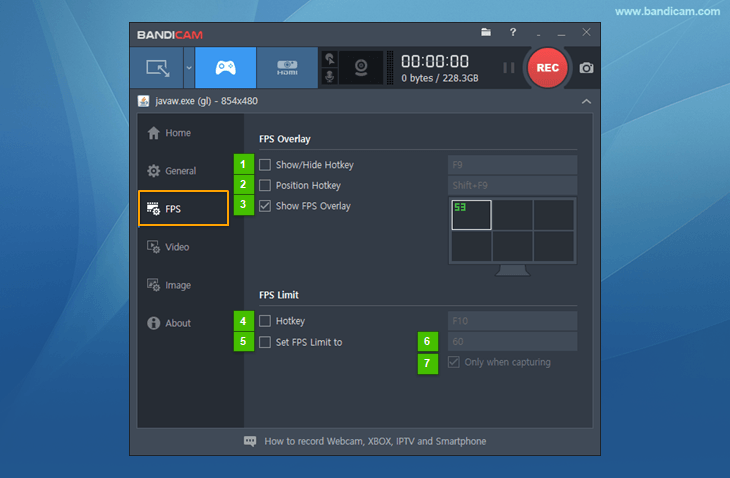
Bandicam – программа для захвата изображения с экрана монитора, записи видеороликов и организации трансляций на стриминговых площадках. Формально предлагаемого разработчиками контента слишком много для тех ситуаций, когда необходимо проверить ФПС. Но, как подсказывает практика, Bandicam намного результативнее конкурентов справляется со сбором статистики в развлечениях, поддерживающих технологии DirectX/OpenGL/Vulkan, и точнее выводит информацию (погрешности минимальны).
FPS Monitor
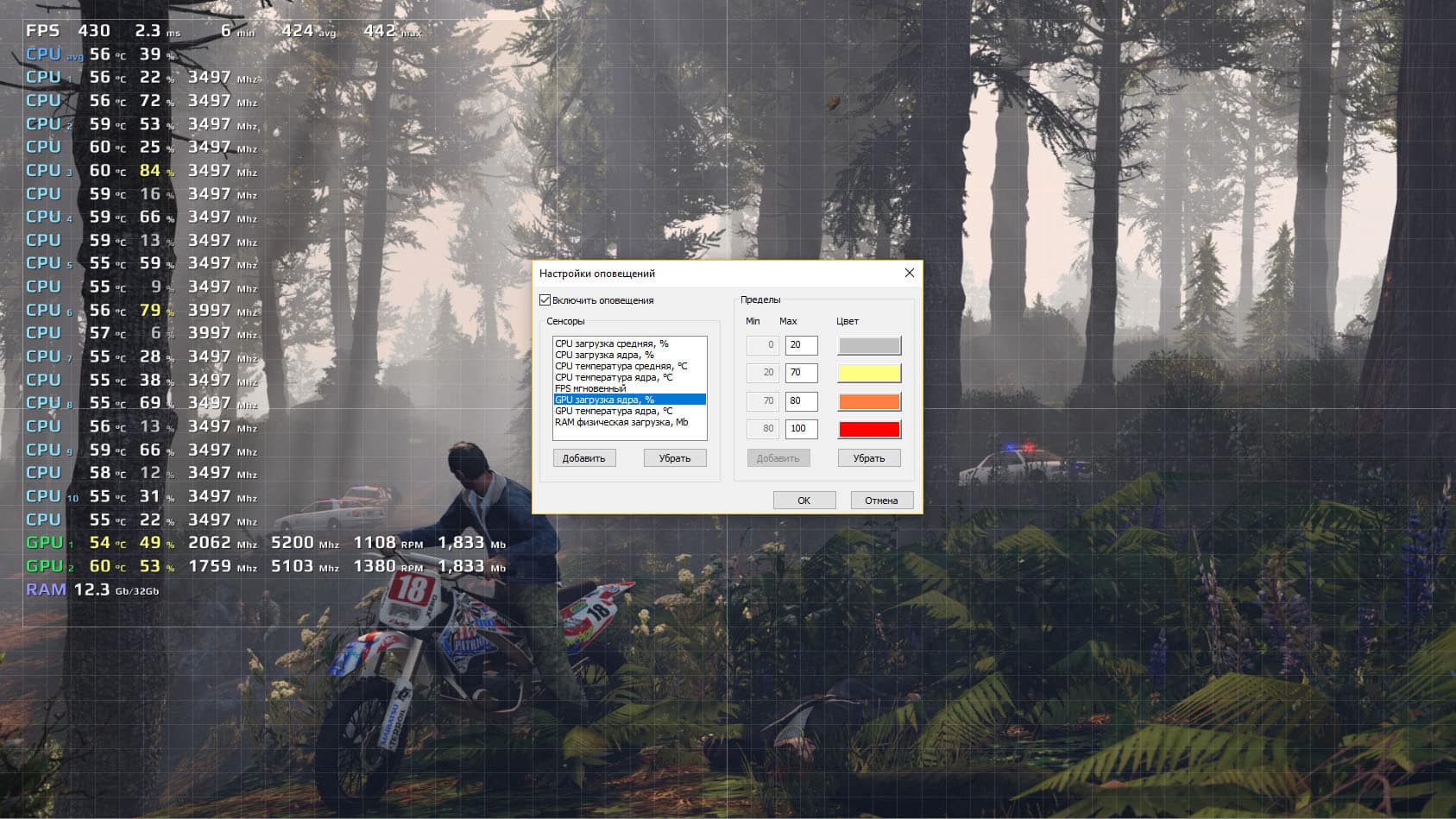
Программа для мониторинга и вывода системы оповещений в играх FPS Monitor с функциональной точки зрения сосредоточена исключительно вокруг частоты кадров и сбора информации о производительности компьютера. Ни инструментов для подготовки скриншотов, ни кнопок для записи видеороликов не предусмотрено.
ПОВЫШАЕМ ФПС В Skyrim // Skyrim КАК ПОВЫСИТЬ ФПС // Skyrim УВЕЛИЧЕНИЕ ФПС
FPS Monitor лишь выводит информацию о времени отображении кадра, нагрузке на центральный процессор и видеокарту, проблемах с оперативной памятью. Способ отображения статистики меняется в «Настройках»: цвет, шрифт, тени, фон. Дополнительно предусмотрены оповещения: если какие-то показатели превышают выставленные значения, то цифры начнут подсвечиваться специальными индикаторами. Из любопытного – тест производительности с возможностью выгрузки результатов в лог-файл.
MSI Afterburner
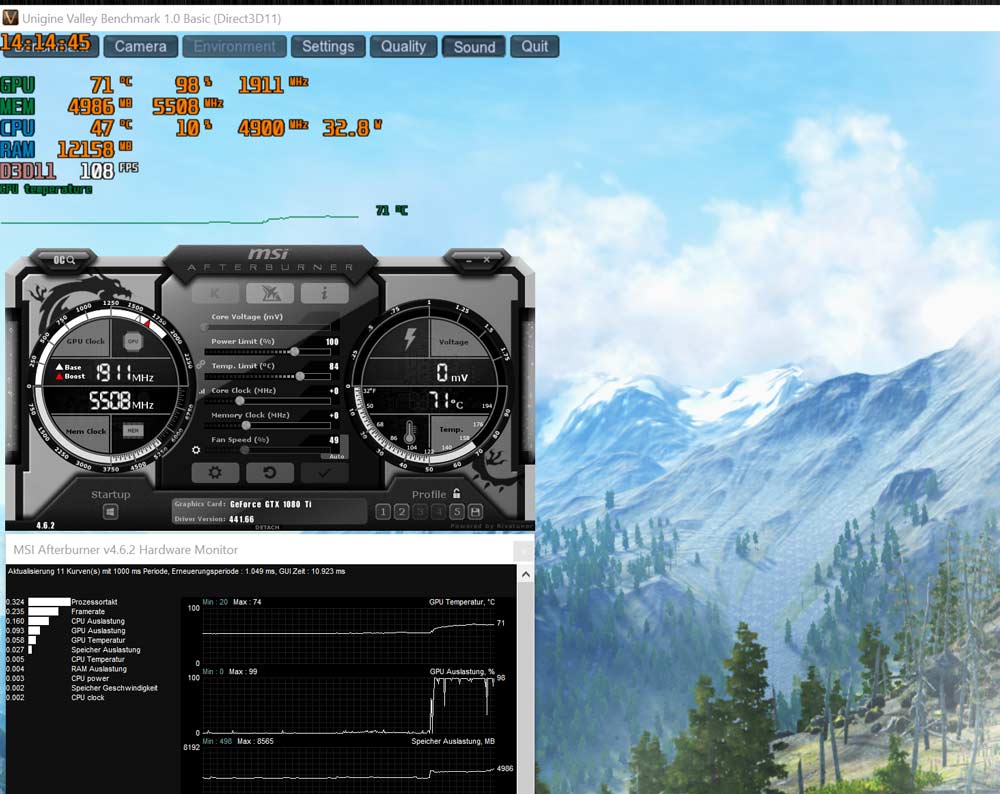
Узнать ФПС утилита для разгона видеокарт MSI Afterburner разрешает даже на компьютерах с видеокартами не от MSI (подойдет и Gigabyte, и ASUS). Предстоит лишь разобраться с «Настройками» и перейти на вкладку «ОЭД», разрешающую разобраться с мониторингом и дополнительной системной информации.

Разработчики разрешают выставить связку клавиш для вызова подробностей, а затем – расставить галочки на подходящих пунктах. На соседней вкладке – «Мониторинг», задаются дополнительные параметры, вроде вывода FPS или информации о нагрузке на ЦП и видеокарту.
Fraps

Fraps – небезызвестная программа, специализирующаяся на подготовке скриншотов и видеороликов, а еще – на сборе статистики об ФПС в играх, работающих в режимах OpenGL и DirectX. Интерфейс помощника разделен на тематические вкладки и не переведен на русский язык.
Но разбираться в деталях совсем необязательно: если запустить Fraps, а после игру – то оверлей запустится сразу и без дополнительных настроек. Заглянуть в раздел FPS рекомендуется лишь в том случае, если необходим запуск стресс-тестов (назначенная кнопка Benchmarking Hotkey разрешит записывать результаты анализа в лог-файл и выгружать на жесткий диск) или появилась желание периодически скрывать оверлей.
GeForce Experience
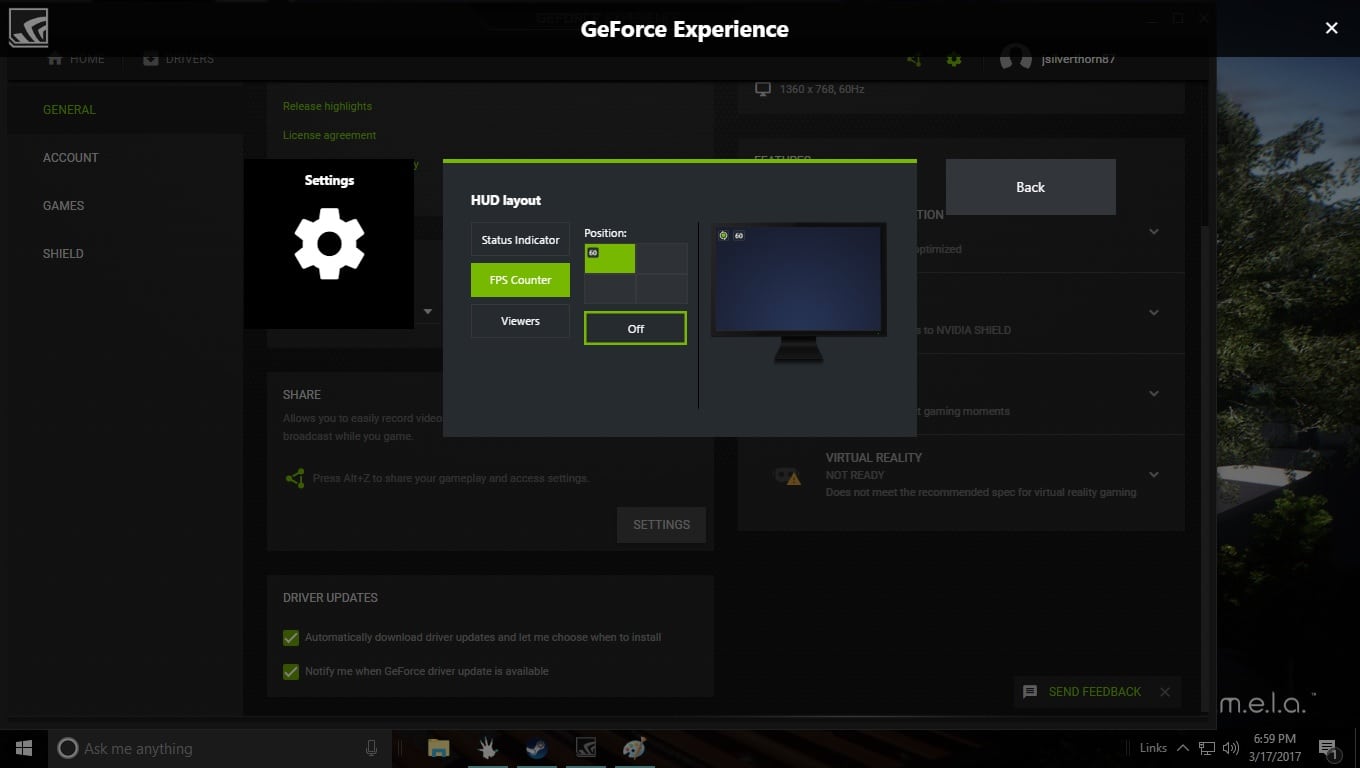
Инструмент GeForce Experience после релиза продвигался разработчиками в качестве платформы для подбора оптимальных настроек игр и приложений и загрузки драйверов. Но после обновлений функционал расширился: появилась вкладка для стримеров (молниеносная организация трансляций на распространенные площадки), а заодно – счетчик FPS.
Прочитать ещё статью: 4 способа отформатировать накопитель, если Windows не удается завершить форматирование
Перед доступом к перечисленным возможностям предстоит зарегистрироваться или пройти авторизацию. Без аккаунта контент заблокирован. И даже драйвера и те не загрузить.
RadeonPro
AMD Radeon Pro Software – мультифункциональный лаунчер, предназначенный и для своевременного обновления драйверов, и для организации прямых трансляций (поддерживается Twitch, YouTube), и даже для корпоративного взаимодействия. Представлен разработчиками и раздел «Производительность», включающий классический счетчик FPS Counter (выводится в виде оверлея в запускаемых развлечениях), показатели нагрузки на ЦП и видеокарту, и даже набор рекомендаций для настройки графики и повышения производительности. Выводится статистика и в подробном виде, и в сжатом: показатели меняются в разделе с «Настройками».
Проверка FPS онлайн
Кроме проверки производительности компьютера с помощью специальных инструментов для мониторинга, посмотреть ФПС с недавних пор вполне реально и в браузере. Экспериментальный анализ мощности видеокарты и центрального процессора доступен на страницах сервиса goodboydigital.com и запускается методом добавления новых кроликов на заранее подготовленное игровое поле.
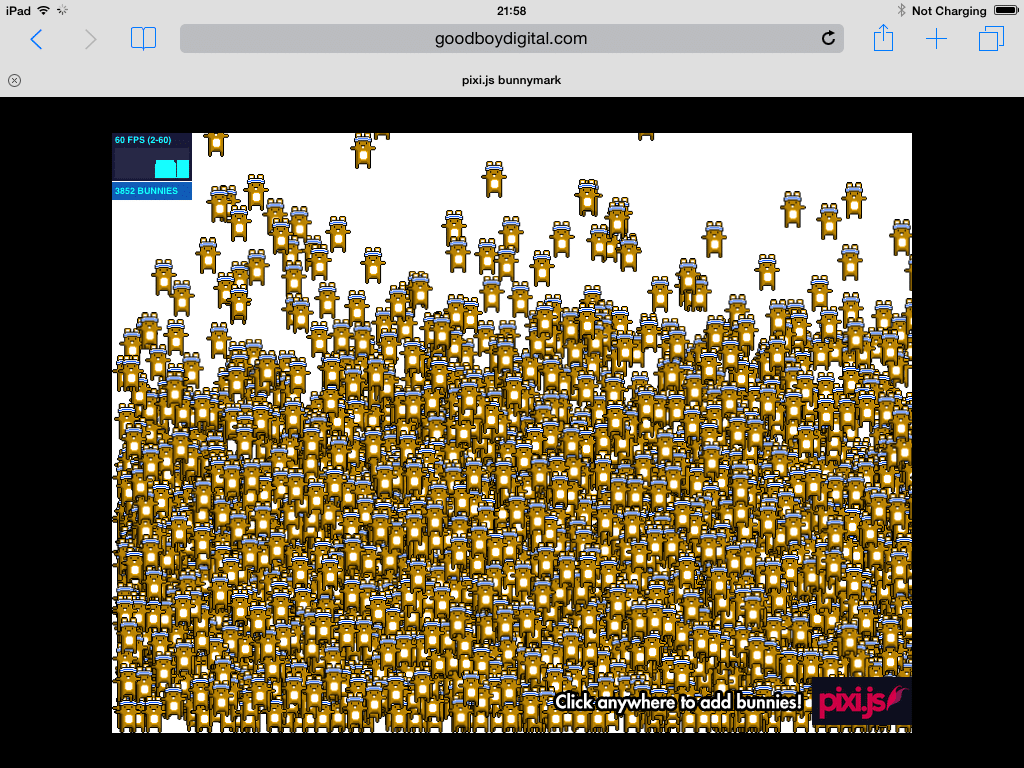
Каждое нажатие на левую кнопку мыши интегрирует новую порцию зубастых виртуальных персонажей. После достижения значений в тысячу и больше единиц счетчик, расположенный в левой части интерфейса, начнет меняться и с помощью графика отображать текущие просадки и проблемы с производительностью. Подробностей мало, но для базовой проверки порой достаточно: если компьютер не справился и с тысячей кроликов, то и с иными развлечениями возникнут проблемы.
Встроенный счетчик FPS в играх
FPS в играх часто проверяется лишь с помощью программ для мониторинга. Тот же Fraps еще недавно встречался почти на каждом компьютере начинающего геймера: знаменитые желтые цифры, появляющиеся в левом верхнем углу, часто становились ориентиром при проблемах с производительностью и вынуждали заглянуть в «Настройки» для смены графических параметров. Но прогресс не стоит на месте: разработчики научились внедрять и специальные тесты в игры, а во многих цифровых магазинах появились оверлеи с кучей подробностей.
Прочитать ещё статью: 12 способов позвонить себе или знакомому на телефон с компьютера
Steam
Оверлей в игровом клиенте от Valve вызывается с помощью комбинации клавиш Shift+Tab (по умолчанию) и необходим для фильтрации чата, общения с друзьями, подготовки скриншотов и даже запуска встроенного браузера. Появился в Steam и мониторинг FPS, который скрывается в « Настройках », в разделе « В игре ».
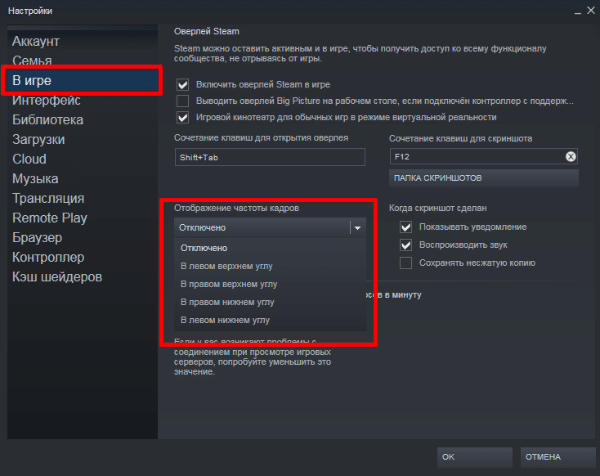
После перехода в меню предстоит раскрыть список, расположенный под пунктом «Отображение частоты кадров» и вместо «Отключено» выбрать подходящий угол для размещения подробностей. Чуть ниже появится и место для галочки для повышения контраста счетчика. Применяются параметры с помощью кнопки «ОК» и вступают в силу сразу же: перезагружать Steam необязательно.
CS: GO
Счетчик FPS в Counter-Strike: Global Offensive вызывается через консоль разработчика (кнопка ~ на клавиатуре) с помощью команд net_graph 1 или cl_showfps 1 . Статистика появится в нижней части интерфейса в виде списка с показателями, включающими текущее количество кадров в секунду, пинг и информацию о сервере.
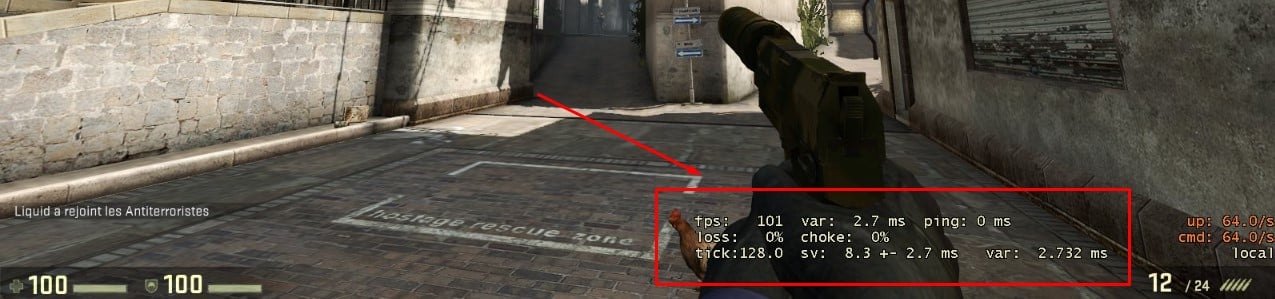
Обновляются данные в режиме реального времени, а потому способны подсказать не возникает ли проблем с производительностью на некоторых локациях, в дыму или при стрельбе очередью по противникам.
GTA 5
Блокбастер от RockStar Games не выводит информацию об FPS через оверлей и не разрешает воспользоваться консолью для сбора статистики. Проверять производительность компьютера в Grand Theft Auto 5 предстоит с помощью стресс-теста, запускаемого через раздел с «Настройками» (кнопка Tab).
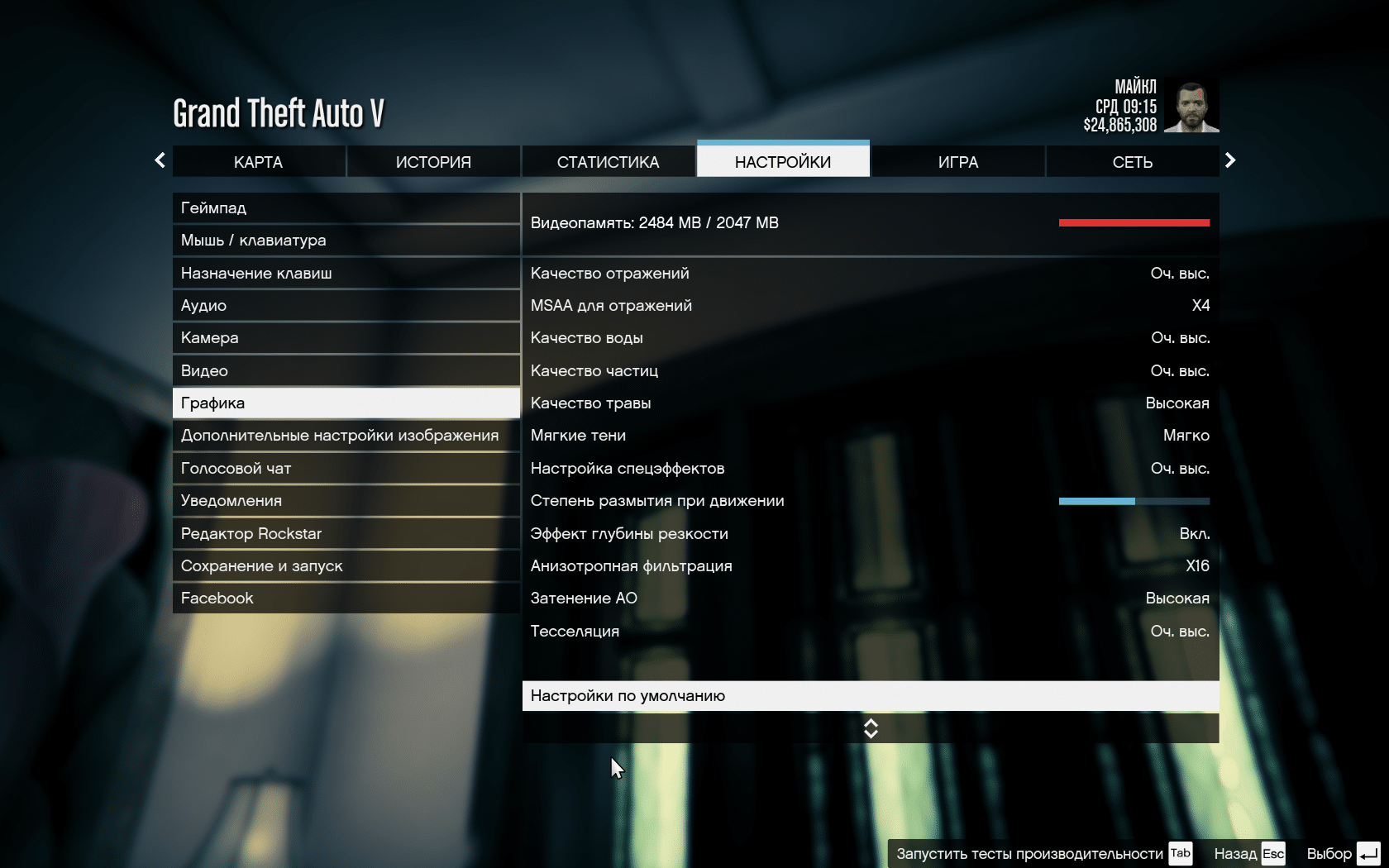
Тестирование сосредоточено вокруг воспроизведения заготовленных сцен на игровом движке в дневное и ночное время суток (неестественные источники света сильно снижают FPS), в боевых и нейтральных ситуациях. После проведенного анализа появится меню с результатами.
Источник: itznanie.ru
Как посмотреть FPS в CS:GO [все способы]
Просмотр ФПС в КС:ГО. Способы с использованием игры, Steam и сторонних программ.
Reading Time: 1 min read

FPS в CS:GO – значение, показывающее частоту кадров в игре. Чем выше это число, тем плавнее изображение и тем комфортнее ощущается игровой процесс. Если же ФПС низкий, то картинка будет постоянно разрываться, дергаться и виснуть, тем самым доставляя неприятности в игре.
В руководстве расскажем, как посмотреть ФПС в КС:ГО, покажем команду для отображения FPS и расскажем об альтернативных, внеигровых вариантах.
Как посмотреть FPS в CS:GO
FPS – один из важнейших параметров, отвечающих за комфортную и эффективную игру. При всех прочих равных, игроку с низким фреймрейтом будет значительно сложнее, чем его сопернику с высоким. Причина в том, что из-за этого показателя изображения будет или дергаться, или отображаться плавно. Если пинг в игре зависит интернет-соединения, нагрузки на него и расположения сервера, то на FPS влияет преимущественно конфигурация ПК.
Команда в КС:ГО для показа ФПС
Самый простой способ посмотреть фреймрейт – команда в CS:GO для показа ФПС. Здесь не потребуются никакие манипуляции с другими программами и не нужно ничего устанавливать. Включив консоль разработчика, нужно нажать на тильду [~> и вписать одну из двух команд.
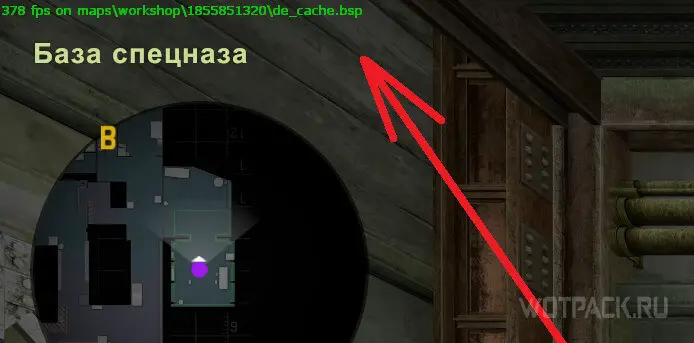
cl_showfps 1 позволяет включить только отображение FPS, которое будет выводиться в левом верхнем углу в формате «количество кадров на текущей карте». Для отключения счетчика впишите в консоль cl_showfps 0.
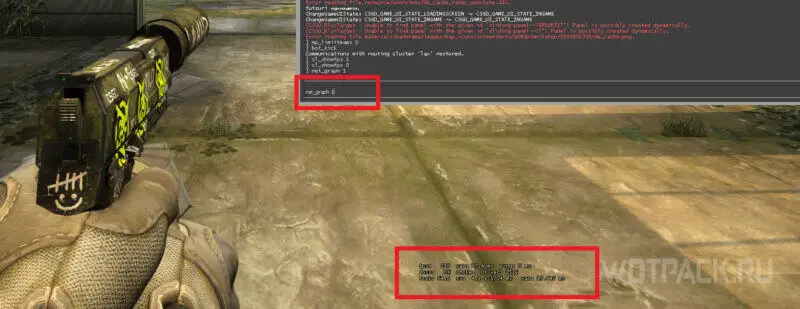
Вторая команда – net_graph 1. Она показывает значительно больше показателей: фпс, пинг, потерянные пакеты, тикрейт, качество интернета и многое другое. Рекомендуем использовать именное ее. Чтобы выключить отладку, необходимо вписать net_graph 0.
Настройка Steam
Альтернативный вариант посмотреть ФПС в КС:ГО – включить соответствующую функцию в самом клиенте Steam. Откройте программу, в левом верхнем углу нажмите «Steam» «Настройки». В открывшемся окне выберите вкладку «В игре», найдите раздел «Отображение частоты кадров» и в нем поставьте удобное место, где будет выводиться FPS.
Параметр «высокий контраст счетчика кадров» позволит сделать надпись зеленой, чтобы с легкостью увидеть в любой ситуации.
Источник: wotpack.ru
Как вывести FPS в Escape From Tarkov. Как включить фпс в таркове
Если вы сами загружаете обновления — p2p может помочь ускорить загрузку, но если пусковая установка запущена в игровое время и какой-то p2p загружает файлы обновлений от вас — диск будет занят чтением и отправкой данных вне игры. В сети получателя, который будет, это выведет производительность из игры.
Escape from tarkov как включить счетчик фпс
Два фактора, влияющие на производительность чтения, — это фрагментация и размещение данных на диске.
Ниже приводится краткое объяснение того, как работают жесткие диски. Внутри жесткого диска находится диск, вокруг которого вращается шпиндель, раскручивающийся с максимальной скоростью у края самого диска.
Таким образом, если данные находятся на краю, они считываются с максимальной скоростью.
Однако если данные не являются непрерывными и здесь есть фрагмент, диск тратит дополнительное время на переход от фрагмента к фрагменту и начинает читать продолжение. Эта проблема может быть решена. А именно, дефрагментация.
Об этом уже говорилось в нашей статье о длинных игровых нагрузках в Таркове, но повторимся вкратце.
Получите программное обеспечение — AuslogicsDisk Defragmentation и дефрагментацию для оптимизации вашего HDD диска. Дефрагментация твердотельных накопителей — ничего нельзя сделать. Принципы работы совершенно разные, и фрагментация не замедляет работу жесткого диска одинаково.
Программа собирает все треки и размещает их один за другим. Диск не теряет времени на поиск начала следующей дорожки в файле. А перемещение их в начало диска улучшает скорость чтения. Теоретически, можно переместить файлы игры в начало диска.
Видео карта
Это уже подробно обсуждалось в нашей статье об отключении gitpertrading в Tarkov и повторяется здесь.
В настройках BIOS (если процессор поддерживает эту технологию) есть параметр под названием Hyper-Threading Technology или Feature. В зависимости от версии BIOS и разработчика, параметры можно найти либо в главном меню, либо в расширенных функциях BIOS. Иногда сокращенно называется «HT», «поддержка HT» или «useHT». ‘HT’, ‘поддерживать HT’ и ‘использовать HT’ также могут быть записаны, устанавливая опцию в положение ‘отключено’.
Отключи в BIOS Hyper Treading
Кэш процессора нельзя изменить, но количество потоков можно легко изменить. Если вы не занимаетесь 3D-моделированием или видеомонтажом, это отключение не повлияет на вас с точки зрения снижения производительности вне игры.
Это уже подробно обсуждалось в нашей статье об отключении gitpertrading в Tarkov и повторяется здесь.
В настройках BIOS (если процессор поддерживает эту технологию) есть параметр под названием Hyper-Threading Technology или Feature. В зависимости от версии BIOS и разработчика, параметры можно найти либо в главном меню, либо в расширенных функциях BIOS. Иногда сокращенно называется «HT», «поддержка HT» или «useHT». ‘HT’, ‘поддерживать HT’ и ‘использовать HT’ также могут быть записаны, устанавливая опцию в положение ‘отключено’.
Если вы сами загружаете обновления — p2p может помочь ускорить загрузку, но если пусковая установка запущена в игровое время и какой-то p2p загружает файлы обновлений от вас — диск будет занят чтением и отправкой данных вне игры. В сети получателя, который будет, это выведет производительность из игры.
Используйте встроенные опции игры
В Escape from Tarkov есть командная консоль, которая позволяет пользователям отображать FPS в играх. Чтобы отобразить FPS в игре, выполните следующие действия.
- Откройте командную консоль в игре
- По умолчанию вы должны нажать клавишу тильды (обычно это кнопка чуть ниже Esc на клавиатуре). Это вызовет строку поиска, которая появится внизу экрана.
- В строке поиска введите fps, чтобы FPS появился в правом верхнем углу. Убедитесь, что вы вводите буквы в нижнем регистре и перед цифрой есть пробел, иначе это не сработает
Ниже приведены другие варианты отображения FPS в EscapefromTarkov. Каждый из них отображает информацию о FPS по-своему.
- fps 0 : Выключает наложение информации о FPS
- fps 1: Включает небольшое наложение, отображающее предел FPS, текущий FPS, а также ping (RTT).
- fps 2: Включает расширенное наложение, которое отображает дополнительную статистику поверх основных показателей.
Использовать внутриигровой оверлей счетчика FPS от Steams
Вы также можете использовать внутриигровое наложение паров для отображения FPS с помощью Escave from Tarkov. Это лучше всего работает, когда игра не запущена.
Escave from Tarkov в настоящее время не запущена в steam. Он все еще находится в бета-версии и будет запускаться только через свою собственную пусковую установку. Поэтому, чтобы посмотреть FPS этой игры через Steam, необходимо сначала добавить ее в библиотеку Steam. Сделайте это.
- Откройте Steam
- Перейдите в меню Меню игр
- Нажмите на добавить неигровую игру в мою библиотеку
- Запустите игру через Steam затем перейдите к показу FPS.
- Перейдите в раздел Steam
- Перейдите в Настройки
- Нажмите на In-Game
- Перейдите на внутриигровой счетчик FPS
- В раскрывающемся списке внутриигрового счетчика FPS выберите позицию, в которой вы хотите, чтобы отображался FPS, т.е. Верхний левый. Top-right. Нижний-правый или Нижний-левый .
Затем откройте фильм «Побег из Таркова». Посмотрите на выбранный экран; вы увидите счетчик FPS. Обычно он очень маленький и появляется над игрой.
Используйте NVIDIA GeForce Experience
Этот метод работает, если у вас есть новейший графический материал Nvidia, поддерживающий ShadowPlane.
Для отображения FPS через nvidia geforce experience:.
- Нажмите на настройки
- Включить Поделиться и затем нажмите на кнопку настройки там же
- Нажмите на наложения
- Выберите вкладку FPS Counter затем выберите, где вы хотите, чтобы отображался ваш FPS, нажав на один из квадрантов.
Отображение FPS — это хорошо, так как помогает получить представление о том, как работает ваша игра. Это позволит вам внести необходимые изменения для увеличения FPS, если потребуется. Теперь FPS может отображаться правильно.
Вы также можете использовать EVGA Precision или MSI Afterburner, поскольку эти экраны могут показывать почти всю статистику вашего компьютера, например, % использования GPU и CPU, использование VRAM и RAM, температуру экрана. и т.д.
Рекомендуемые системные требования
- Операционная система: Windows 7/8/10 (64-bit)
- Процессор: Intel Core i5/Intel Core i7 3.2 ГГц, AMD FX/AMD Athlon 3.6 ГГц
- Память: 8 Гб
- Видеокарта: DX11-совместимая видеокарта с 2 Гб видеопамяти
- Место на диске: 20 Гб
Требования к видеокарте могут определять одну или несколько моделей, но не в этом случае. Чтобы узнать, какая версия DirectX совместима, выполните следующие действия
- Откройте меню Пуск.
- В строке поиска введите dxdiag и нажмите Enter.
- При запросе разрешения на проверку наличия цифровой подписи драйверов мы рекомендуем вам кликнуть Да.
Теперь вы должны иметь возможность просмотреть версию DirectX.
Есть много способов улучшить исполнение «Побега из Таркова». Начнем с самого очевидного.
Обновите драйверы видеокарты
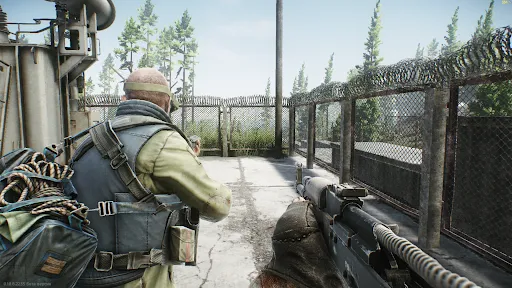
Это может показаться незначительным, но обновление программы вождения — это первое, что следует попробовать, поскольку новые драйверы AMD и Nvidia обычно могут значительно увеличить частоту кадров. Это ничем не отличается от обновления других программ.
Откройте программное обеспечение AMD Radeon (для видеокарт AMD) или Nvidia GeForce Experience (для видеокарт NVIDIA) и проверьте наличие обновлений. Если обновление доступно, загрузите и установите его.
Настройка графики
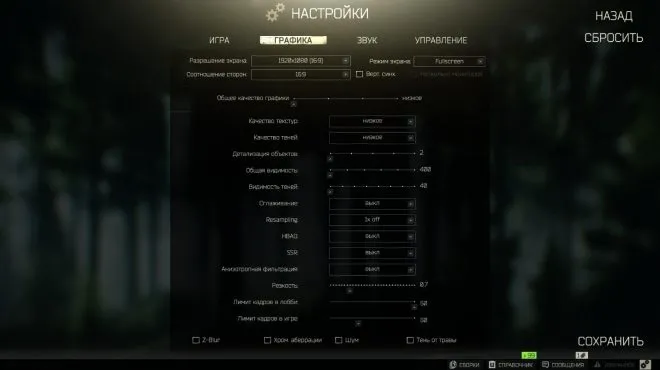
Следующий шаг — оптимизация настроек в самой игре. Возможно, это то, что вы искали здесь, так что приступайте.
Обратите внимание, что в основном это высокопроизводительные механизмы, связанные с системами, которые едва соответствуют минимальным или рекомендуемым требованиям. Если у вас мощный компьютер и вы не хотите жертWowать графикой ради производительности, вы можете пропустить этот шаг.
Спросите, что делать:.
- Запустите Escape from Tarkov.
- Откройте меню Настройки и кликните по вкладке Графика.
- Установите Разрешение экрана равным собственному разрешению вашего монитора.
- Выберите Режим экрана Fullscreen.
- Убедитесь, что галочка Верт.синх. не выставлена.
- Установите среднее Качество текстур.
- Установите низкое Качество теней.
- Установите параметр Детализация объектов в 3.5.
- Установите параметр Общая видимость в 3000.
- Установите параметр Видимость теней в 75.
- Выберите Сглаживание TAA.
- Установите Resampling в 1x off.
- Отключите HBAO.
- Отключите SSR.
- Для параметра Анизотропная фильтрация выберите Только текстуры.
- Установите Резкость в 1.3.
- Задайте Лимит кадров в лобби равным 60.
- Задайте Лимит кадров в игре равным 120.
- Снимите галочку Z-Blur.
- Снимите галочку Хром. аберрации.
- Снимите галочку Шум.
- Снимите галочку Тень от травы.
Как только вы перейдете на вкладку «Настройки», одной из лучших частей является дополнительная таблица графики. Есть несколько моментов, о которых следует помнить — настройки экрана, качество изображения, видимость и ряд небольших графических примечаний.
Обновить драйвера видеокарты, скачать драйвера для Escape from Tarkov
Независимо от того, какая видеокарта установлена в системном блоке, ее операционная программа должна быть актуальной. Поэтому, прежде чем приступить к побегу из Таркова, следует посетить сайт производителя и проверить, не были ли выпущены новые драйверы.
После установки драйвера компьютер следует перезагрузить, чтобы предотвратить возможные сбои. Стоит также учитывать, что для многих старых видеокарт уже не выпускаются новые драйверы.
Для некоторых игр производители видеокарт распространяют специально оптимизированные руководства. Ищите их в разделе новостей Escape from Tarkov — мы обычно пишем о них. Вы также можете проверить сайт производителя видеокарты.
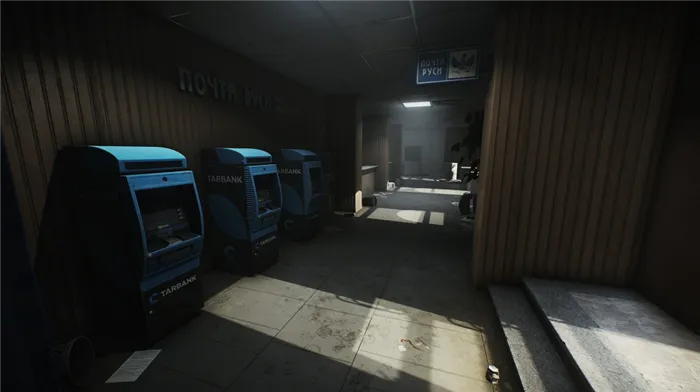
Изменить параметры электропитания
По умолчанию компьютеры переведены в режим сбалансированного энергопотребления, а некоторые ноутбуки настроены на экономию энергии для более длительной работы.
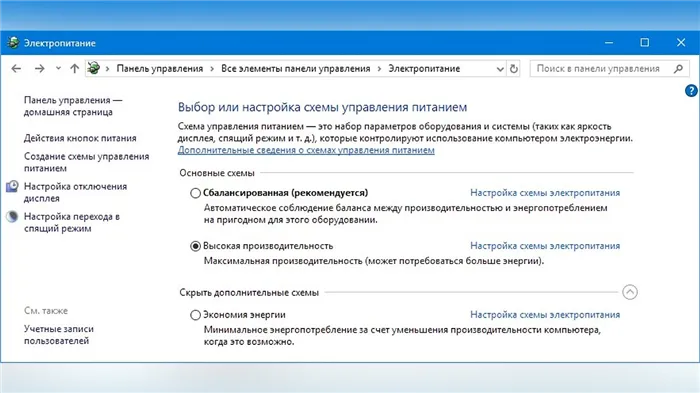
Это не позволяет компьютеру использовать всю функциональность Escape from Tarkov, поэтому первое, что нужно сделать, это открыть панель управления, которую можно найти в поиске. Далее вам необходимо сделать следующее
- Выбрать режим просмотра «Мелкие значки»;
- Кликнуть на «Электропитание»;
- На экране найти опцию «Настройка схемы электропитания», кликнуть на нее;
- Кликнуть на «Изменить дополнительные параметры питания»;
- В открывшемся окне найти выпадающий список;
- В списке выбрать «Высокая производительность»;
- Нажать кнопку «Применить», затем кликнуть «ОК».
Включить режим производительности Nvidia
После установки драйвера видеокарты NVIDIA вы можете ускорить игру Escape from Tarkov, используя режим производительности. Это немного упростит графику в вашей игре, но повысит FPS. Обратите внимание, что этот метод можно использовать, только если у вас видеокарта с чипом nvidia. Узнайте, как это сделать:.
- В нижнем правом углу экрана, в трее, нажать правой кнопкой мыши на иконку «Настройки NVIDIA»;
- В открывшемся окне справа выбрать вкладку «Параметры 3D»;
- Нажать на опцию «Регулировка настроек изображения с просмотром»;
- Справа поставить флажок напротив «Пользовательские настройки с упором на:»;
- Передвинуть «ползунок», который находится ниже, в крайнюю левую позицию «Производительность»;
- Снизу нажать на кнопку «Применить».
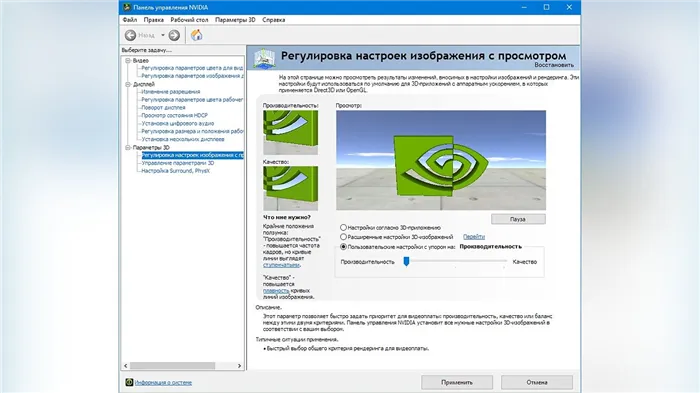
Далее необходимо запустить Escape from Tarkov и убедиться, что все отображается правильно. Если у вас возникли проблемы, выберите ‘Установить в соответствии с 3D-приложением’ вместо ‘Пользовательские настройки фокусировки:’.
Отображение FPS — это хорошо, так как помогает получить представление о том, как работает ваша игра. Это позволит вам внести необходимые изменения для увеличения FPS, если потребуется. Теперь FPS может отображаться правильно.
Управление
Если бы мы были здесь вместо вас, мы бы остановили все и прочитали очень внимательно. Управление персонажами в «Таркове» очень обширно и разнообразно. Поэтому мы рекомендуем вам очень тщательно продумать, какие функции отвечают за те или иные действия, и выделить некоторые ключевые модели поведения.
- Первое действие, которое советуем вам заменить — это выброс предметов. Изначально кнопка будет DELETE. На вашем месте мы бы ее перебиндили на боковую кнопку мыши.
Это очень полезно, когда вы участвуете в рейдах В дополнение к возможности связывать и освобождать конкретные объекты, вы также можете освобождать и удалять их путем отображения и нажатия одной кнопки. Это позволяет сэкономить много времени, бросая предметы из инвентаря на землю.
- Второе действие — задержка дыхания. Советуем перебиндить ее на боковую кнопку мыши, чтобы просто было удобнее пользоваться прицелами.
- Также советуем перебиндить проверку боезапаса на еще одну боковую кнопку мыши.
Испытайте чувствительность игры. В Таркове чувствительность работает немного по-другому. Невозможно настроить эту особую чувствительность для различных видов съемки. Это означает, что существует чувствительность мыши к тону или только чувствительность мыши.
Это действительно очень большая проблема, потому что чувствительность в 4 раза выше, а чувствительность в 16 раз меньше. Мы очень надеемся, что разработчики исправят это.
С нашей стороны, мы рекомендуем вам взять абсолютно все оружие, которое у вас есть, и отправиться в убежище или на другую карту. Чтобы определить подходящую чувствительность, попробуйте встать, смотреть прямо перед собой и повернуться на 180 градусов, используя меньше половины мыши. Если вы можете сделать это достаточно быстро и без проблем, вы нашли свою чувствительность.
Tarkov — это полухардкорная игра, где вы должны быть гибким, быстрым и метким. Быстрые повороты дают вам серьезное преимущество в бою. Она позволяет контролировать весь периметр вокруг себя. И как только вы привыкнете к этому ощущению, вам будет очень легко управлять всем персонажем.

Видеоинструкция для тех, кому очень лень читать
Полный экран: воспроизведение в полноэкранном режиме, а не в безрамочном окне или окне. При игре в окне вся производительность переносится в игру. При игре в окне производительность также тратится на поддержание вещей вне игры, рабочего стола, окон и т.д.
Настройки графики
Как только вы перейдете на вкладку «Настройки», одной из лучших частей является дополнительная таблица графики. Есть несколько моментов, о которых следует помнить — настройки экрана, качество изображения, видимость и ряд небольших графических примечаний.
Что касается настроек экрана, то здесь все очень просто. Посмотрите:.
- Установите Разрешение экрана на собственное разрешение вашего монитора.
- Установите Соотношение сторон на свое Собственное разрешение монитора
- Установить окно в полноэкранный режим.
- Убедитесь, что VSync не установлен.
Качество графики также очень важно, поэтому выполните следующие действия, чтобы оптимизировать просмотр «Таркова».
- Установите Качество текстуры на среднее/высокое (в зависимости от предпочтений)
- Установите Качество теней на низкое/среднее (в зависимости от предпочтений).
- Установите Качество LOD объекта на 2
Ваш взгляд важен не только для удовольствия и погружения, но и для восприятия.
- Установите Общая видимость на 1000.
- Установите Видимость тени на 75–100 ( на основе предпочтений)
- Отключить HBAO
- Выключите SSR .
- Установите Анизотропную фильтрацию для каждой текстуры.
Существует множество других настроек, от FPS до игрового шума, которые могут сделать игрока очень избирательным, поэтому проверьте их, прежде чем выходить за пределы графики.
-
Установите Предел FPS в лобби на 60
- Установите Предел FPS в игре на 120
- Убедитесь, что Chrom. аберрации не установлен.
- Убедитесь, что Шум не установлен.
- Убедитесь, что флажок Тени на траве не установлен.
Настройки игры
Далее, допустим, вы вернетесь на экран общих настроек и вместо вкладки «Игра» перейдете на вкладку «Игра», чтобы выполнить дополнительную оптимизацию. Вы можете играть с инструментами на этой вкладке по своему усмотрению, но есть несколько вещей, которые необходимо изменить всем игрокам.
- Убедитесь, что установлен флажок Auto RAM Cleaner
- Установите Подергивание головы на 0,2
- Установите FOV до 60–75 (или выше, если хотите).
Однако есть несколько замечаний относительно конкретных видеокарт и процессоров. Если у вас видеокарта nvidia и вы испытываете проблемы с производительностью, удалите опцию проверки опорных точек nvidia. Кроме того, если у вас процессор overdug или SMT, убедитесь, что вы используете только физические ядра (используйте естественное ядро).
Другие оптимизации
В зависимости от используемой видеокарты вы можете получить доступ к рабочей среде карты и оптимизировать графику оттуда. Независимо от того, используете ли вы NVIDIA или AMD, измените настройки и сосредоточьтесь на повышении производительности игры «Побег из Таркова». Благодаря этому все пули будут вылетать из вашего замечательного оружия еще острее.
Кроме того, многие эксперты рекомендуют игрокам отключить такие вещи, как оптимизация доставки OneDrive и Центр обновления Windows. Отключив оба ускорения материалов, вы также можете предпринять некоторые дополнительные шаги по оптимизации таких распространенных инструментов, как Discord и Google Chrome.
Источник: m-game.ru